全国高分辨率土地利用数据服务 土地利用数据服务 土地覆盖数据服务 坡度数据服务 土壤侵蚀数据服务 全国各省市DEM数据服务 耕地资源空间分布数据服务 草地资源空间分布数据服务 林地资源空间分布数据服务 水域资源空间分布数据服务 建设用地空间分布数据服务 地形、地貌、土壤数据服务 分坡度耕地数据服务 全国大宗农作物种植范围空间分布数据服务
多种卫星遥感数据反演植被覆盖度数据服务 地表反照率数据服务 比辐射率数据服务 地表温度数据服务 地表蒸腾与蒸散数据服务 归一化植被指数数据服务 叶面积指数数据服务 净初级生产力数据服务 净生态系统生产力数据服务 生态系统总初级生产力数据服务 生态系统类型分布数据服务 土壤类型质地养分数据服务 生态系统空间分布数据服务 增强型植被指数数据服务
多年平均气温空间分布数据服务 多年平均降水量空间分布数据服务 湿润指数数据服务 大于0℃积温空间分布数据服务 光合有效辐射分量数据服务 显热/潜热信息数据服务 波文比信息数据服务 地表净辐射通量数据服务 光合有效辐射数据服务 温度带分区数据服务 山区小气候因子精细数据服务
全国夜间灯光指数数据服务 全国GDP公里格网数据服务 全国建筑物总面积公里格网数据服务 全国人口密度数据服务 全国县级医院分布数据服务 人口调查空间分布数据服务 收入统计空间分布数据服务 矿山面积统计及分布数据服务 载畜量及空间分布数据服务 农作物种植面积统计数据服务 农田分类面积统计数据服务 农作物长势遥感监测数据服务 医疗资源统计数据服务 教育资源统计数据服务 行政辖区信息数据服务
Landsat 8 高分二号 高分一号 SPOT-6卫星影像 法国Pleiades高分卫星 资源三号卫星 风云3号 中巴资源卫星 NOAA/AVHRR MODIS Landsat TM 环境小卫星 Landsat MSS 天绘一号卫星影像

启动“影像处理”模块:1、 单击“文件”菜单下的“打开影像”命令,如下左图所示,系统弹出“打开影像文件”对话框,如下
启动“影像处理”模块:
1、 单击“文件”菜单下的“打开影像”命令,如下左图所示,系统弹出“打开影像文件”对话框,如下
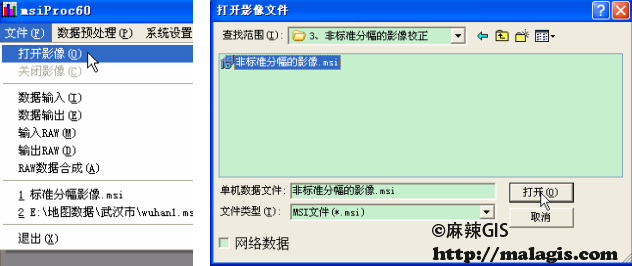
2、 找到待校正的非标准分幅的 msi 格式的影像文件,选择并打开,如下图所示:

3、 单击“镶嵌融合”菜单下“打开参照文件”下的“参照线文件”命令,如下图所示:
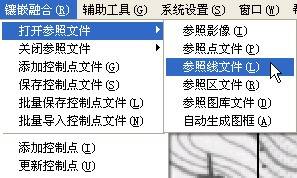
4、 系统弹出“打开 MapGIS 线文件”对话框,如下图所示:
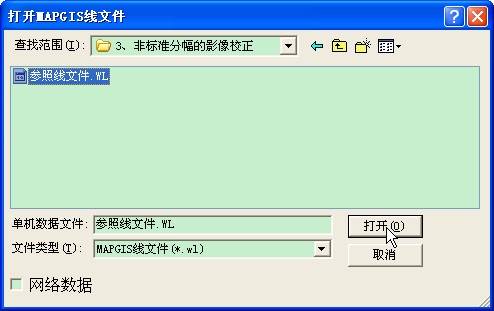
5、 找到“参照线文件.WL”文件,选中文件单击“打开”按钮,打开参照线文件,如下图所示:
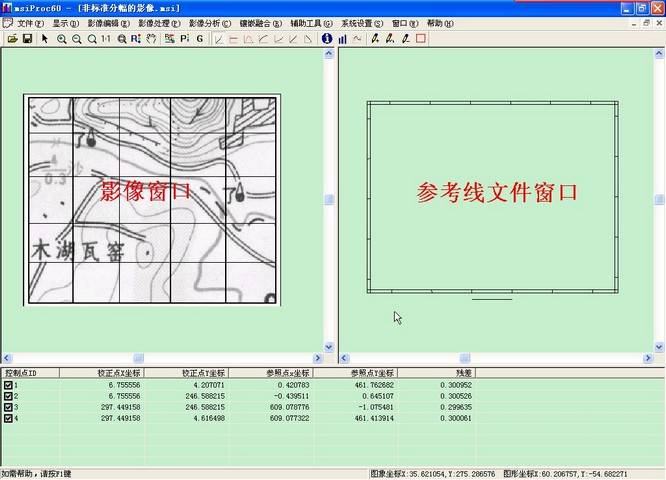
左边称为“影像窗口”,右边称为“参考线文件窗口”。
6、 单击“镶嵌融合”菜单下“删除所有控制点”命令,删除待校正影像中的所有控制点,如下图所示:
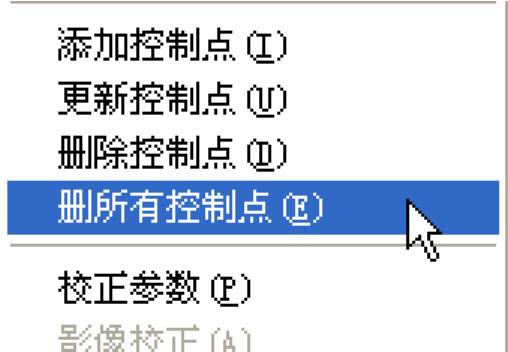
7、 在左边“影像窗口”中,将影像的左上角放大到适当的比例,在右边“参考线文件窗口”中,同样将参考线文件的左上角放大到适当的比例,如下图所示:
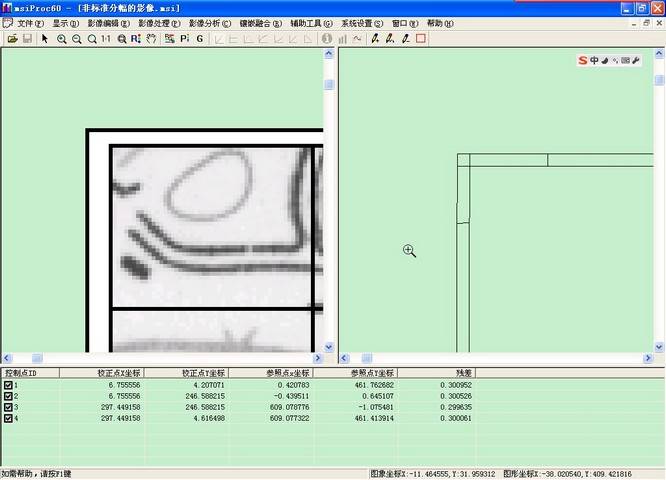
这两个点用一个专业的词汇叫“同名点”。
8、 单击“镶嵌融合”菜单下“添加控制点”命令,如下图所示:
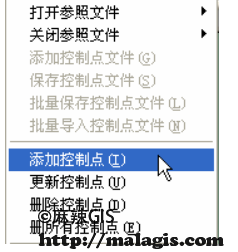
9、 在左边“影像窗口”中,单击影像左上角的内图廓点,如下左图所示,系统弹出控制点局部放大
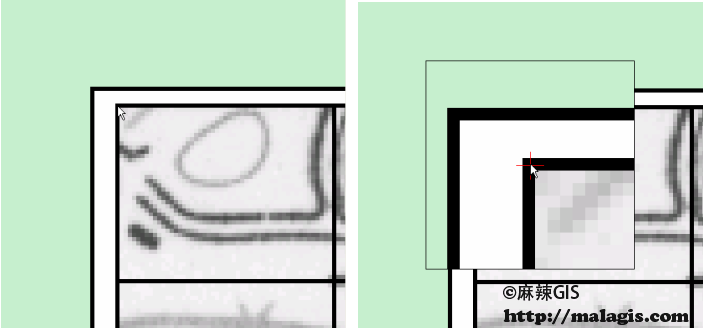
局部放大框的操作方法参考上一小节中的相关内容。
10、 单击键盘上的“空格健”,确认当前添加到影像上的控制点,如下图所示:
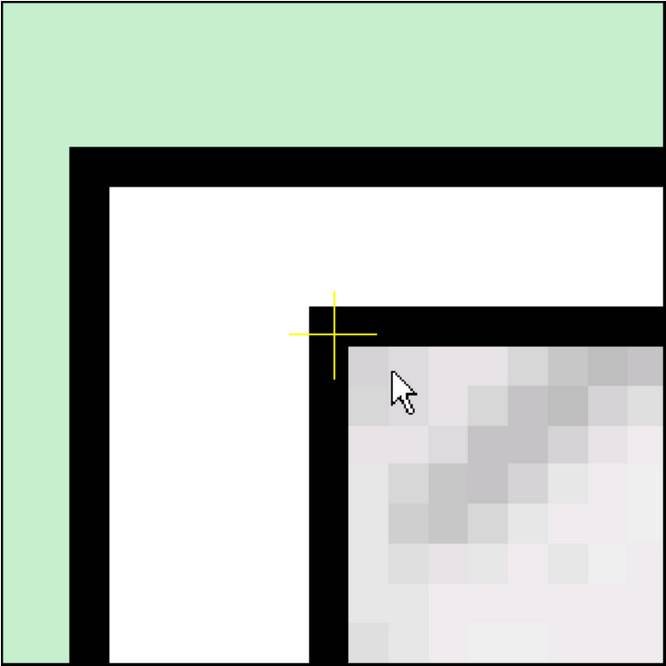
11、 在右边“参考线文件窗口”中,单击参考线文件左上角的内图廓点,如下左图所示,系统弹出控制点局部放大框,如下右图所示:
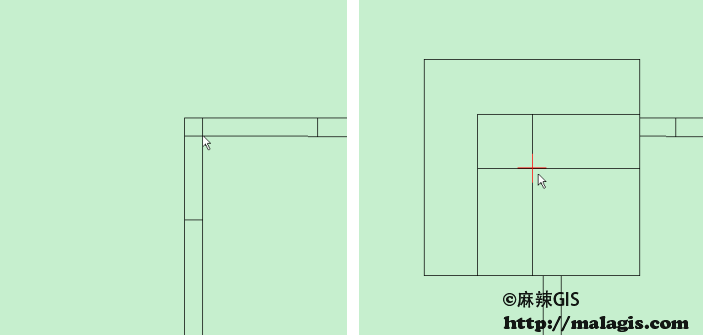
局部放大框的操作方法参考上一小节中的相关内容。
12、 单击键盘上的“空格健”,系统弹出“提示”对话框,如下图所示:

13、 单击“是”按钮,将当前添加的控制点对,添加到文件中,如下图所示:
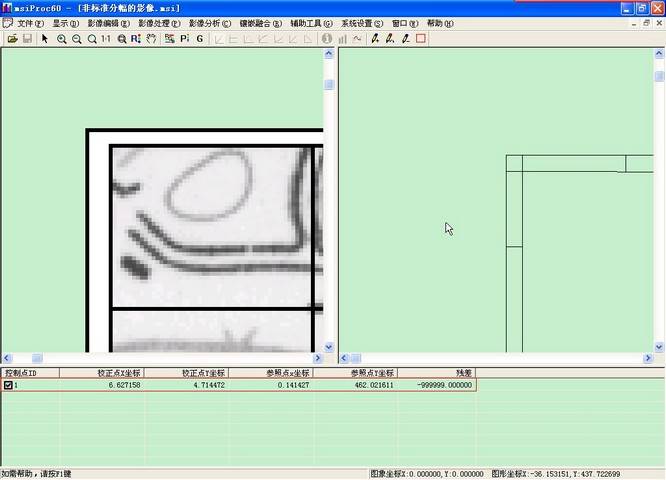
14、 按照上述方法,依次在影像和参考线文件的左下角、右上角、分别添加控制点对。
15、 按照上述,在左边“影像窗口”中,单击影像右上角的内图廓点,系统弹出控制点局部放大框,同时在右边的“参考线文件窗口”中,也弹出同名点的局部放大框,如下图所示:
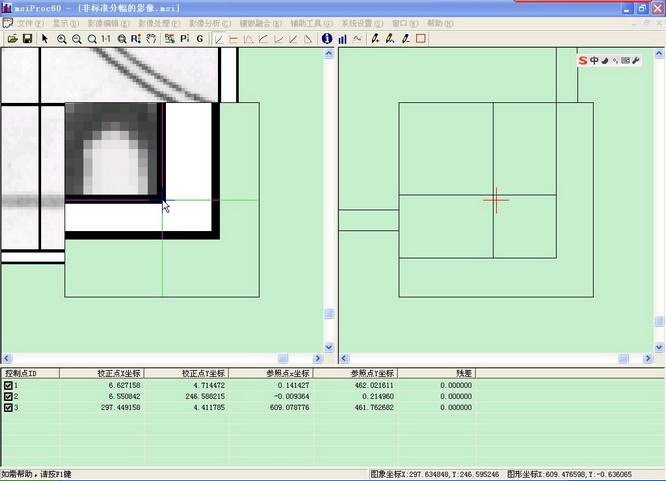
16、 调整左边“影像窗口”中局部放大窗口内的控制点位置,然后单击键盘上的“空格键”。
17、 调整右边“参考线文件窗口”中局部放大窗口内的控制点位置,然后单击键盘上的“空格健”,系统弹出“提示”对话框,单击“是”按钮,将当前的坐标点对添加到文件中。
18、 单击“镶嵌融合”菜单下方的“控制点浏览”命令,如下图所示:
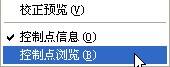
19、 在右方的“参考线文件”窗口中,单击鼠标右键,在弹出的快捷菜单中选择“复位”命令,将添加的所有控制点现象在当前窗口内,如下图所示:
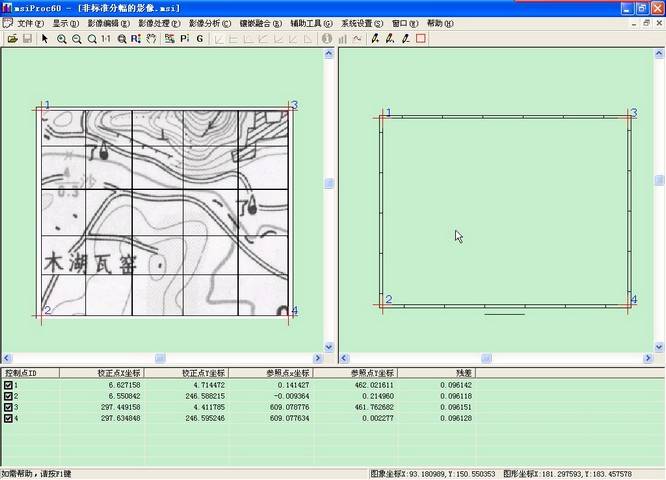
20、 单击“镶嵌融合”菜单下“校正预览”命令,如下图所示:
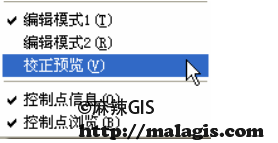
21、 则可以预览影像校正的结果,评估校正精度,如下图所示:
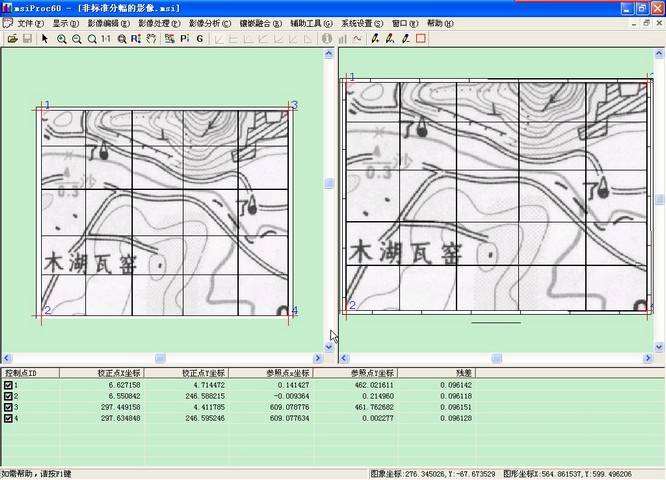
22、 单击“镶嵌融合”菜单下“影像校正”命令,如下图所示:
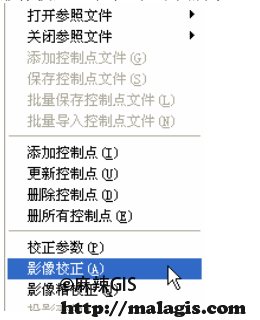
23、 系统弹出“另存为”对话框,重新命名校正后的结果文件,并单击“保存”按钮,如下图所示:

24、 系统弹出“变换参数设置”对话框,如下图所示:

25、 采取默认参数,单击“确定”按钮,系统开始进行校正过程,如下图所示:

26、 影像校正完毕后,就可以进行下一步操作,比如矢量化,或者影像矢量叠加显示等。